कई Microsoft टीम उपयोगकर्ताओं ने कैमरे के बहुत गहरे रंग के होने और विचित्र कंट्रास्ट होने की शिकायत की। इससे भी अधिक परेशान करने वाली बात यह है कि समस्या अन्य ऐप्स को प्रभावित नहीं करती है। बुरी खबर यह है कि वर्तमान में, टीमों के भीतर कैमरा चमक को समायोजित करने के लिए कोई अंतर्निहित विकल्प नहीं है। तो, आइए देखें कि इस मुद्दे को दरकिनार करने के लिए आप किस तरह के वर्कअराउंड का उपयोग कर सकते हैं।
टीमों पर कैमरा चमक कैसे समायोजित करें
स्काइप वीडियो सेटिंग्स समायोजित करें
कई उपयोगकर्ताओं ने पुष्टि की कि वे स्काइप वीडियो सेटिंग्स को समायोजित करके अपने कैमरों पर चमक स्तर को चालू करने में कामयाब रहे। जाहिर है, स्काइप पर ब्राइटनेस लेवल बदलना टीमों के लिए भी काम करता है।
- तो, स्काइप लॉन्च करें, यहां जाएं समायोजन, और चुनें श्रव्य दृश्य.
- फिर जाएं वेब कैमरा सेटिंग्स.
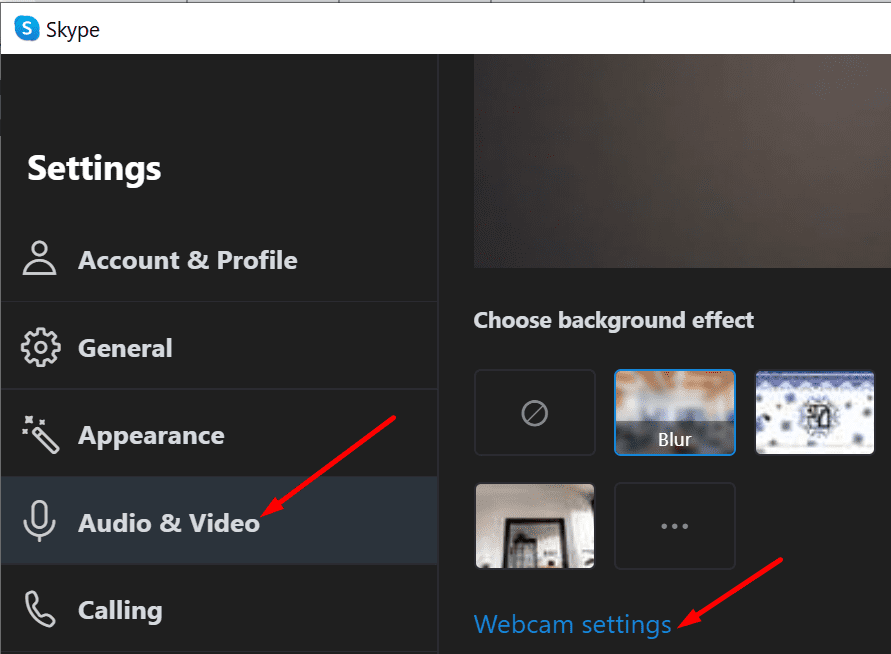
- कैमरा ब्राइटनेस बढ़ाने के लिए ब्राइटनेस स्लाइडर को दाईं ओर लाएं।
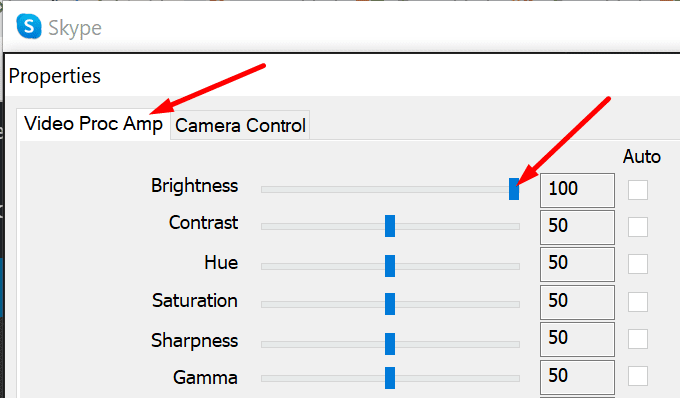
- परिवर्तन सहेजें, टीम लॉन्च करें, और परिणाम जांचें।
कैमरा ऐप ब्राइटनेस सेटिंग्स बदलें
एक अन्य समाधान में कैमरा ऐप पर ब्राइटनेस सेटिंग्स को चालू करना शामिल है।
- तो, पूरी तरह से टीम से बाहर निकलें। विंडोज 10 का बिल्ट-इन कैमरा ऐप लॉन्च करें और पर क्लिक करें समायोजन चिह्न।
- सक्षम प्रो मोड उन्नत विकल्पों तक पहुँचने के लिए।
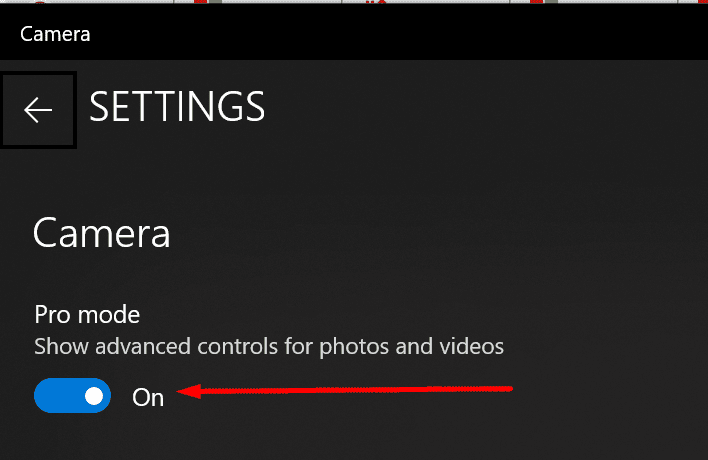
- अपनी चमक को अधिक रखने के लिए स्लाइडर का उपयोग करें। कैमरा ऐप बंद करें।
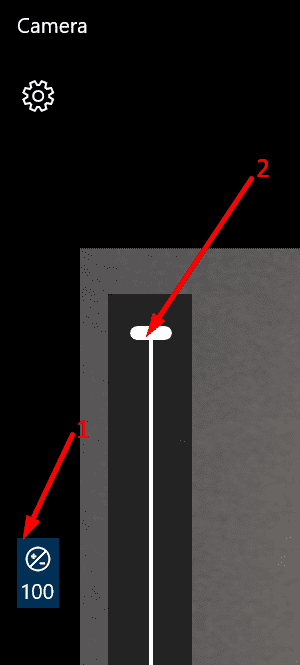
- टीमें लॉन्च करें और जांचें कि क्या आपको कोई अंतर दिखाई देता है।
अपने कैमरा ड्राइवर को अपग्रेड या डाउनग्रेड करें
अन्य उपयोगकर्ताओं ने कैमरा ड्राइवरों को अपडेट या रोल बैक करके इस समस्या को हल किया। उदाहरण के लिए, कई Microsoft LifeCam उपयोगकर्ताओं ने टीम में चमक के मुद्दों के बारे में शिकायत की, ड्राइवर संस्करण 4.25 पर वापस रोल करके समस्या को ठीक किया।
आप पुराने कैमरा ड्राइवरों को सीधे से डाउनलोड कर सकते हैं माइक्रोसॉफ्ट की अपडेट कैटलॉग वेबसाइट. यदि आप किसी तृतीय-पक्ष वेबकैम का उपयोग कर रहे हैं, तो अपने कैमरा निर्माता की वेबसाइट पर जाएं और एक नया या पुराना ड्राइवर संस्करण डाउनलोड करें।
हालाँकि, यदि वह विशेष ड्राइवर संस्करण आपके लिए काम नहीं करता है, तो दूसरा प्रयास करें। कुछ उपयोगकर्ताओं के लिए, अपने कैमरा ड्राइवरों को अपडेट करने का काम किया। जांचें कि कौन सी विधि आपके लिए सकारात्मक परिणाम देती है।
वैसे, आप डिवाइस मैनेजर का उपयोग करके अपने कैमरा ड्राइवर को भी अपडेट कर सकते हैं। टूल लॉन्च करें, राइट-क्लिक करें कैमरों, और चुनें ड्राइवर अपडेट करें.

यदि आपको संदेह है कि यह दूषित हो गया है, तो आप ड्राइवर को अनइंस्टॉल करने का भी प्रयास कर सकते हैं। समान चरणों का पालन करें, लेकिन इसके बजाय ड्राइवर अपडेट करें, चुनते हैं डिवाइस को अनइंस्टॉल करें. अपने कंप्यूटर को पुनरारंभ करें और अपने कैमरे का पुन: परीक्षण करें।
3D व्यूअर अक्षम करें
टीम के कई उपयोगकर्ताओं के लिए 3D व्यूअर ऐप को अक्षम करना सही समाधान साबित हुआ। इसलिए, यदि आपने इस ऐप को अपनी मशीन पर इंस्टॉल किया है, तो. पर जाएं समायोजन और चुनें गोपनीयता.
फिर, के तहत एप्लिकेशन अनुमतियों, पर क्लिक करें कैमरा (बाएं फलक) और 3D व्यूअर को टॉगल करें।
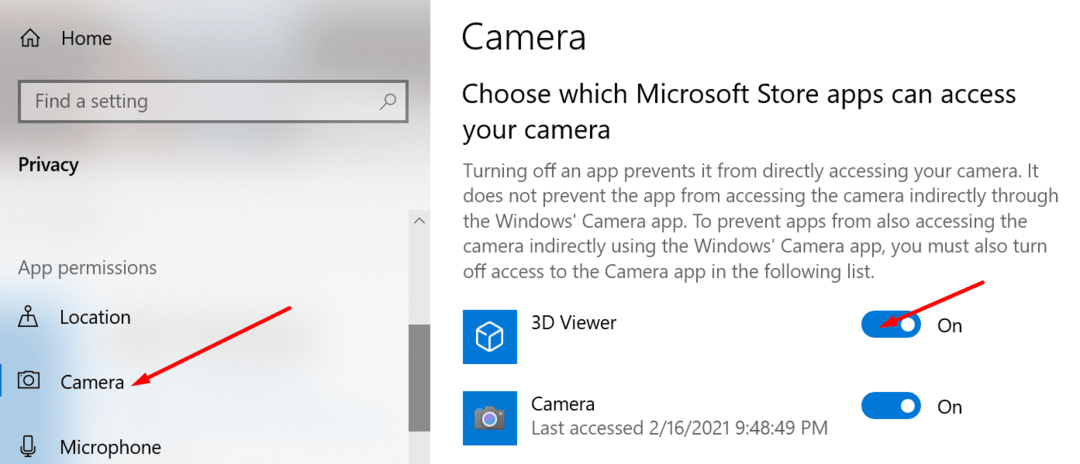
दूसरी तरफ से
टीम के उपयोगकर्ता 2017 से Microsoft से ऐप में बिल्ट-इन कैमरा ब्राइटनेस सेटिंग्स जोड़ने के लिए कह रहे हैं। आज तक, Microsoft की ओर से अभी भी कोई टिप्पणी नहीं आई है। लेकिन अगर आप इस विचार को ऊपर उठाना चाहते हैं, तो जाएं Microsoft Teams UserVoice वेबसाइट.
⇒ टीमों पर कैमरा चमक में सुधार करने के लिए त्वरित सुझाव
- Teams पर एक सफ़ेद बैकग्राउंड स्क्रीन सेट करें। इससे आपके चेहरे पर अधिक रोशनी पड़नी चाहिए और डार्क कैमरा कंट्रास्ट के लिए थोड़ी क्षतिपूर्ति करनी चाहिए।
- डिफ़ॉल्ट टीम ऐप थीम को सक्षम करें। यदि आप डार्क या हाई कंट्रास्ट थीम का उपयोग करते हैं, तो आपकी कंप्यूटर स्क्रीन आपके चेहरे पर उतनी रोशनी नहीं डालेगी।
- सुनिश्चित करें कि प्रकाश का स्रोत आपके सामने है। यदि संभव हो तो अपने कंप्यूटर को प्राकृतिक प्रकाश वाली खिड़की के सामने रखें।
निष्कर्ष
जबकि Microsoft टीम कैमरा चमक को समायोजित करने के लिए किसी भी अंतर्निहित विकल्प की सुविधा नहीं देती है, आप स्काइप पर चमक स्तर को मैन्युअल रूप से चालू कर सकते हैं। परिवर्तनों को टीमों में भी स्थानांतरित किया जाना चाहिए।
हमें बताएं कि क्या आप इस गाइड की मदद से अपने कैमरे की चमक की समस्या को हल करने में कामयाब रहे। नीचे टिप्पणी में अपने विचारों को साझा करें।